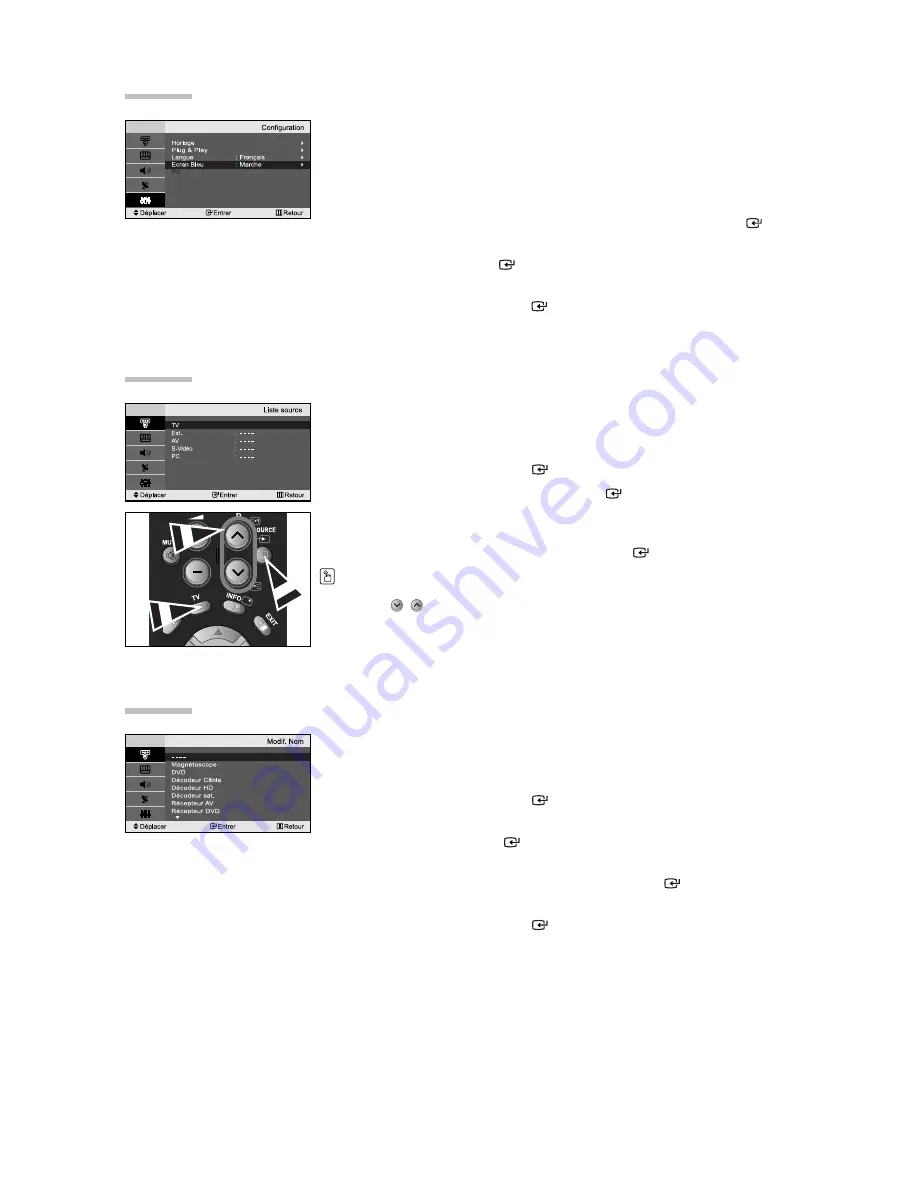
Français-15
Si aucun signal n'est reçu ou si le signal est très faible, un écran bleu
remplace automatiquement l'arrière-plan de l'image parasité.
Pour continuer malgré tout à afficher l'image de mauvaise qualité, vous
devez “Arrêt” l'option “Ecran Bleu”.
1.
Appuyez sur le bouton
MENU
pour afficher le menu. Appuyez sur le bouton
ou
pour sélectionner “Configuration”, puis sur la touche
ENTER
.
2.
Appuyez sur le bouton
ou
pour sélectionner “Ecran Bleu”,
puis sur la touche
ENTER
.
3.
Appuyez sur le bouton
ou
pour sélectionner “Marche” ou ”Arrêt”.
Appuyez sur le bouton
ENTER
.
4.
Appuyez sur le bouton
EXIT
pour quitter le menu.
Réglage du mode d’écran bleu
Vous pouvez sélectionner l'une des sources externes connectées aux
prises d'entrée de votre téléviseur.
1.
Appuyez sur le bouton
MENU
pour afficher le menu.
Appuyez sur le bouton
ENTER
pour sélectionner “Entrée”.
2.
Appuyez de nouveau sur le bouton
ENTER
pour sélectionner
“Liste Source”.
3.
Sélectionnez le périphérique requis en appuyant à plusieurs reprises sur le
bouton
ou
. Appuyez sur le bouton
ENTER
.
Sélection de la source
Appuyez sur le bouton
SOURCE
pour sélectionner la source d'entrée requise.
Vous pouvez sélectionner le mode TV en appuyant sur la touche
TV
ou sur les
touches
P
/
de la télécommande.
Vous ne pouvez pas le sélectionner avec la touche
SOURCE
.
Donnez un nom aux appareils connectés aux prises d'entrée, de
manière à faciliter la sélection des sources d'entrée.
1.
Appuyez sur le bouton
MENU
pour afficher le menu.
Appuyez sur le bouton
ENTER
pour sélectionner “Entrée”.
2.
Appuyez sur le bouton
ou
pour sélectionner “Modif. Nom”,
puis sur la touche
ENTER
.
3.
Appuyez sur le bouton
ou
pour sélectionner la source d'entrée que
vous souhaitez éditer. Appuyez sur le bouton
ENTER
.
4.
Appuyez sur le bouton
ou
pour sélectionner l'appareil désiré.
Appuyez sur le bouton
ENTER
.
5.
Appuyez sur le bouton
EXIT
pour quitter le menu.
Modification du nom d'une source d'entrée
















































